Bạn muốn trải nghiệm các ứng dụng và game Android trên màn hình lớn của máy tính? Tải Ch Play Trên Máy Tính là giải pháp hoàn hảo. Bài viết này sẽ hướng dẫn bạn cách tải và cài đặt CH Play trên máy tính một cách chi tiết và dễ dàng, giúp bạn thỏa sức khám phá thế giới ứng dụng Android ngay trên PC.
Bạn đang tìm kiếm cách tải CH Play trên máy tính để trải nghiệm ứng dụng Android trên màn hình lớn? Đừng lo, việc này đơn giản hơn bạn nghĩ. Có nhiều phần mềm giả lập Android cho phép bạn làm điều đó, và chúng tôi sẽ hướng dẫn bạn chi tiết từng bước. Bạn có thể tham khảo thêm cách tải nox player để có thêm lựa chọn.
Cách Tải CH Play Về Máy Tính
Có nhiều cách để tải CH Play, hay chính xác hơn là Google Play Store, về máy tính. Phương pháp phổ biến nhất là sử dụng phần mềm giả lập Android. Các phần mềm này tạo ra một môi trường Android ảo trên máy tính của bạn, cho phép bạn cài đặt và sử dụng các ứng dụng Android, bao gồm cả CH Play. Một số phần mềm giả lập phổ biến bao gồm Bluestacks, NoxPlayer, LDPlayer, và Memu.
Lựa Chọn Phần Mềm Giả Lập Phù Hợp
Việc lựa chọn phần mềm giả lập phù hợp phụ thuộc vào cấu hình máy tính và nhu cầu sử dụng của bạn. Nếu máy tính của bạn có cấu hình mạnh, bạn có thể chọn Bluestacks hoặc NoxPlayer. Nếu máy tính của bạn có cấu hình yếu hơn, LDPlayer hoặc Memu sẽ là lựa chọn tốt hơn. Bạn cũng có thể tìm hiểu thêm về caách tải playlist trên chiasenhac về máy tính để biết thêm về việc tải xuống và cài đặt phần mềm trên máy tính.
Các Bước Cài Đặt CH Play Trên Máy Tính
- Tải xuống phần mềm giả lập: Truy cập trang web chính thức của phần mềm giả lập bạn đã chọn và tải xuống phiên bản mới nhất.
- Cài đặt phần mềm: Sau khi tải xuống hoàn tất, hãy chạy file cài đặt và làm theo hướng dẫn trên màn hình.
- Đăng nhập tài khoản Google: Sau khi cài đặt xong, hãy mở phần mềm giả lập và đăng nhập vào tài khoản Google của bạn. Điều này sẽ cho phép bạn truy cập vào Google Play Store.
- Tải và cài đặt ứng dụng: Bây giờ bạn có thể tìm kiếm và tải xuống bất kỳ ứng dụng nào bạn muốn từ Google Play Store, giống như trên điện thoại Android.
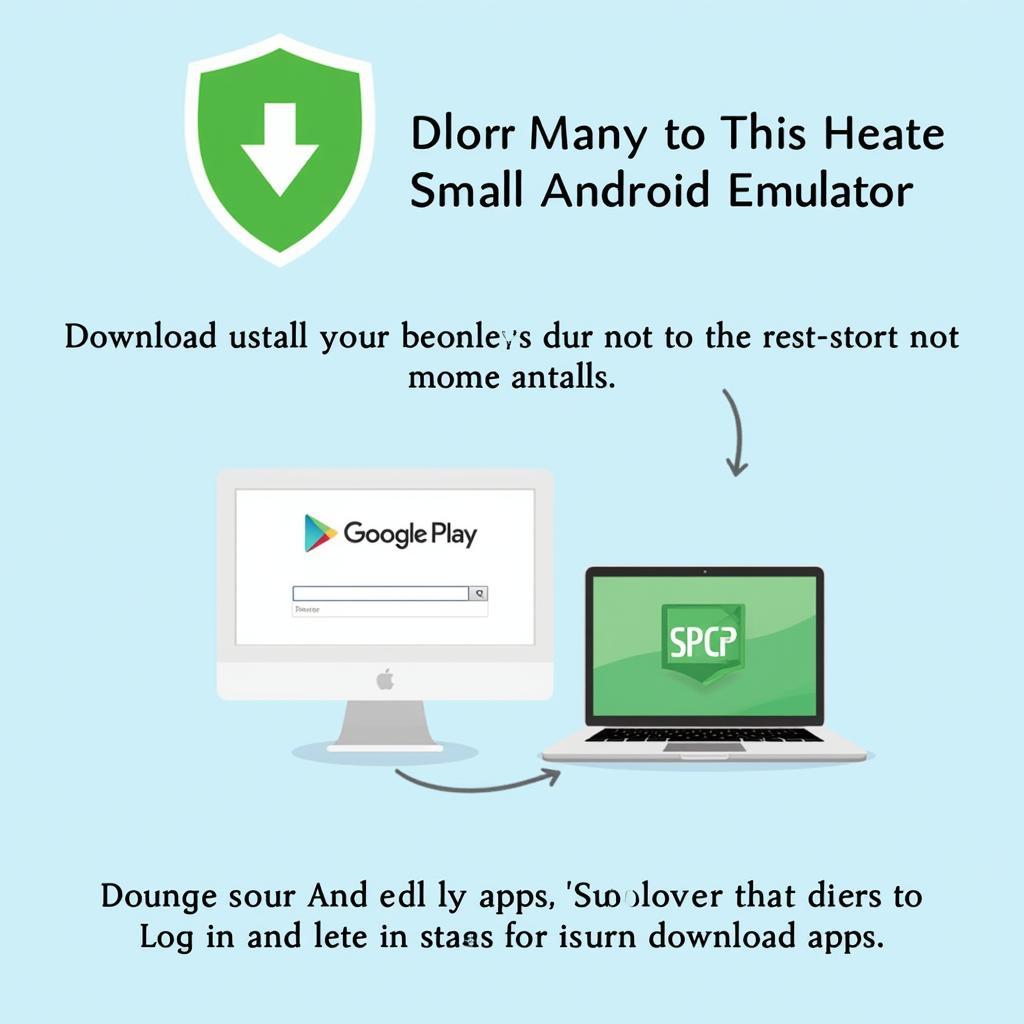 Tải CH Play trên máy tính qua phần mềm giả lập
Tải CH Play trên máy tính qua phần mềm giả lập
Những Lợi Ích Khi Tải CH Play Trên PC
Việc tải CH Play trên máy tính mang lại nhiều lợi ích, bao gồm:
- Trải nghiệm ứng dụng trên màn hình lớn: Bạn có thể thưởng thức các ứng dụng và game Android yêu thích trên màn hình lớn hơn, mang lại trải nghiệm tốt hơn.
- Đồng bộ dữ liệu: Dữ liệu của bạn sẽ được đồng bộ giữa điện thoại và máy tính, giúp bạn dễ dàng quản lý và truy cập thông tin.
- Sử dụng bàn phím và chuột: Bạn có thể sử dụng bàn phím và chuột để điều khiển ứng dụng, mang lại trải nghiệm chính xác và thuận tiện hơn.
Giả sử bạn là một game thủ, việc tải CH Play trên máy tính cho phép bạn chơi các tựa game mobile yêu thích trên màn hình lớn với bàn phím và chuột, mang lại trải nghiệm chơi game tốt hơn. Bạn có thể xem thêm tải ch play cho máy tính để biết thêm chi tiết.
Ông Nguyễn Văn A, chuyên gia công nghệ thông tin, chia sẻ: “Việc sử dụng phần mềm giả lập Android để tải CH Play trên máy tính là một giải pháp hiệu quả và tiện lợi, giúp người dùng trải nghiệm ứng dụng Android một cách tốt nhất trên PC.”
Khắc Phục Sự Cố Khi Tải CH Play
Đôi khi, bạn có thể gặp một số sự cố khi tải CH Play trên máy tính. Một số sự cố phổ biến bao gồm lỗi kết nối mạng, lỗi đăng nhập tài khoản Google, hoặc ứng dụng không tương thích. Trong trường hợp này, bạn nên kiểm tra kết nối mạng, đăng nhập lại tài khoản Google, hoặc thử sử dụng một phần mềm giả lập khác. Bạn có thể tìm hiểu cách tải game trên ch play về máy tính để biết thêm thông tin hữu ích.
Bà Trần Thị B, kỹ sư phần mềm, cho biết: “Khi gặp sự cố khi tải CH Play trên máy tính, việc kiểm tra kết nối mạng và đăng nhập lại tài khoản Google thường là giải pháp hiệu quả nhất. Nếu vẫn không được, bạn nên thử sử dụng một phần mềm giả lập khác.”
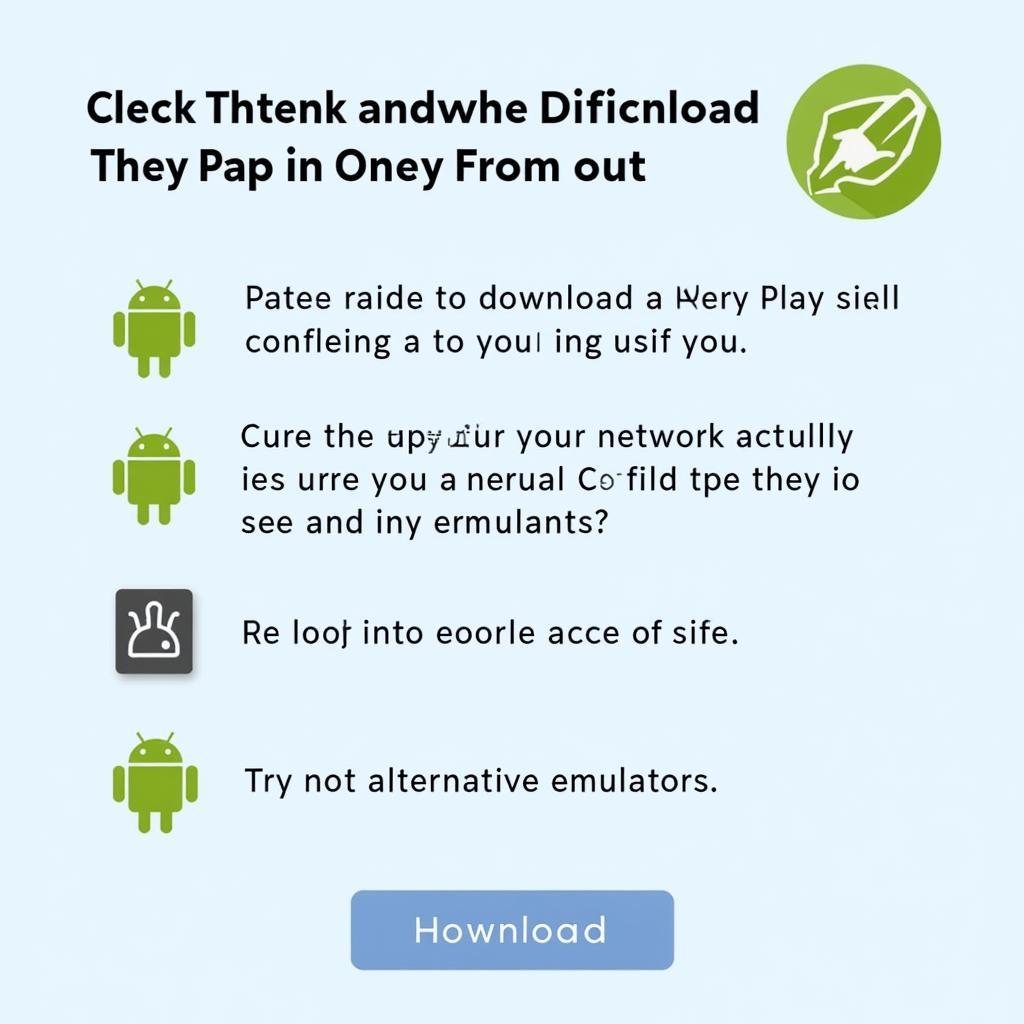 Khắc phục sự cố khi tải CH Play trên máy tính
Khắc phục sự cố khi tải CH Play trên máy tính
Tóm lại, tải CH Play trên máy tính là một cách tuyệt vời để trải nghiệm ứng dụng Android trên màn hình lớn. Hy vọng bài viết này đã cung cấp cho bạn những thông tin hữu ích. Hãy thử ngay và tận hưởng thế giới ứng dụng Android trên PC! Bạn cũng có thể tham khảo thêm về tải fpt play về máy tính để có thêm lựa chọn giải trí trên máy tính.
FAQ
- Tôi có cần phải trả phí để tải CH Play trên máy tính không? Không, hầu hết các phần mềm giả lập Android đều miễn phí.
- Tôi có thể tải CH Play trên máy tính Mac được không? Có, một số phần mềm giả lập Android hỗ trợ cả Windows và macOS.
- Tôi cần cấu hình máy tính như thế nào để tải CH Play? Cấu hình máy tính tối thiểu để chạy phần mềm giả lập Android khá thấp, nhưng cấu hình càng cao thì trải nghiệm càng mượt mà.
- Tôi có thể đồng bộ dữ liệu giữa điện thoại và máy tính khi sử dụng CH Play không? Có, bạn có thể đăng nhập vào cùng một tài khoản Google trên cả điện thoại và phần mềm giả lập để đồng bộ dữ liệu.
- Tôi nên làm gì nếu gặp sự cố khi tải CH Play trên máy tính? Kiểm tra kết nối mạng, đăng nhập lại tài khoản Google, hoặc thử sử dụng một phần mềm giả lập khác.
- Có những phần mềm giả lập Android nào phổ biến? Bluestacks, NoxPlayer, LDPlayer, và Memu là những phần mềm giả lập Android phổ biến.
- Tải CH Play trên máy tính có an toàn không? Tải CH Play trên máy tính là an toàn nếu bạn tải phần mềm giả lập từ nguồn uy tín.
Mô tả các tình huống thường gặp câu hỏi.
Người dùng thường gặp các câu hỏi về việc lựa chọn phần mềm giả lập phù hợp, cách khắc phục sự cố khi tải CH Play, và cách đồng bộ dữ liệu giữa điện thoại và máy tính.
Gợi ý các câu hỏi khác, bài viết khác có trong web.
Bạn có thể tìm hiểu thêm về cách tải NoxPlayer, cách tải playlist trên ChiaSeNhac, cách tải CH Play cho máy tính, cách tải game trên CH Play về máy tính, và cách tải FPT Play về máy tính.